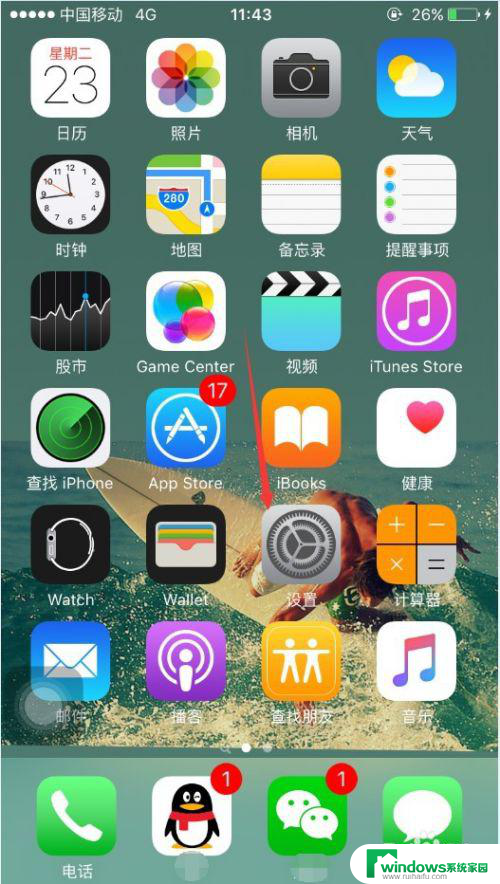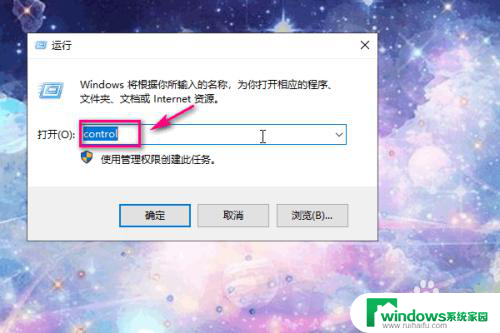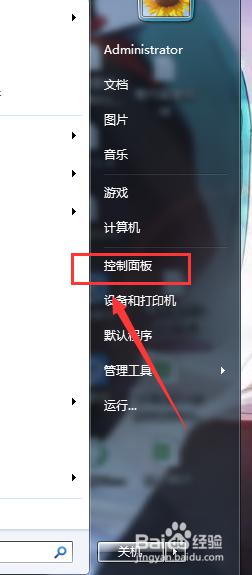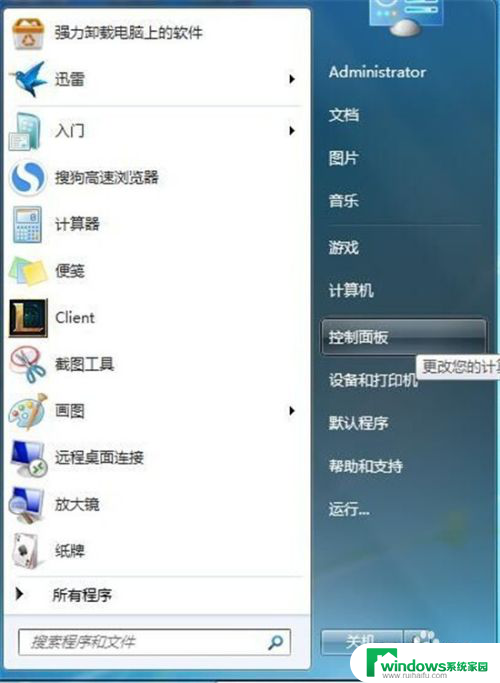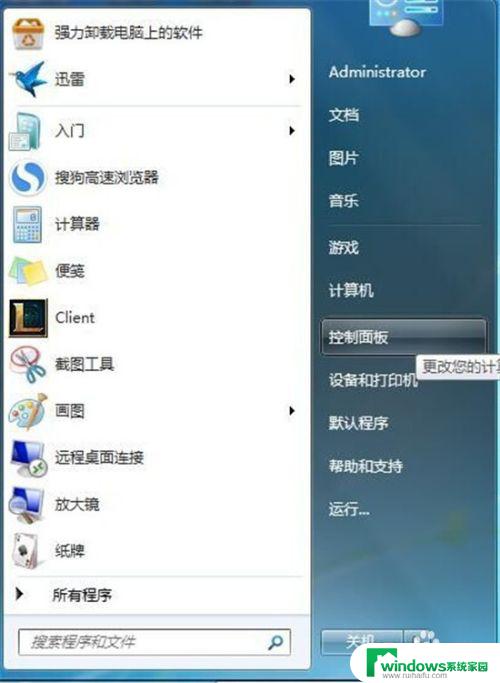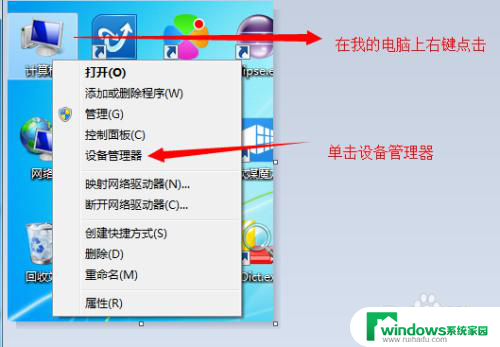无线局域网在哪里打开 电脑无线网如何开启
更新时间:2023-08-02 08:36:28作者:yang
无线局域网是一个方便快捷的网络连接方式,让我们能够在电脑或者其他设备上随时随地上网,但是有时候,我们可能会遇到无法连接无线网的问题,或者不知道在哪里打开无线局域网。那么接下来就为大家详细介绍一下电脑无线网如何开启以及无线局域网在哪里打开的相关知识。
步骤如下:
1.首先点击桌面右下角的小电脑图标,从出现的窗口中点击“打开网络和共享中心”。
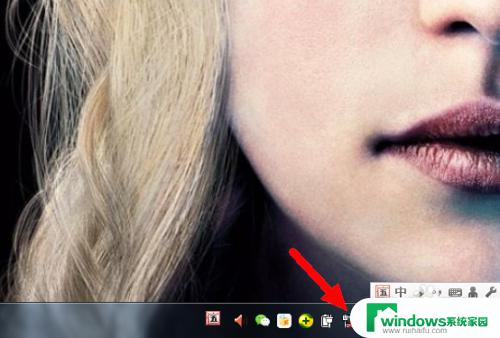
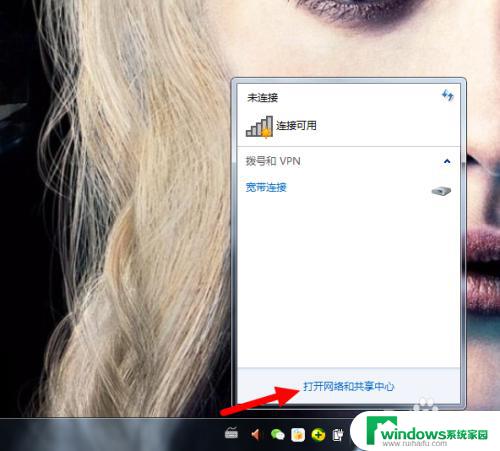
2.在网络和共享中心页面,点击左侧的“更改适配器设置”按钮。如图。
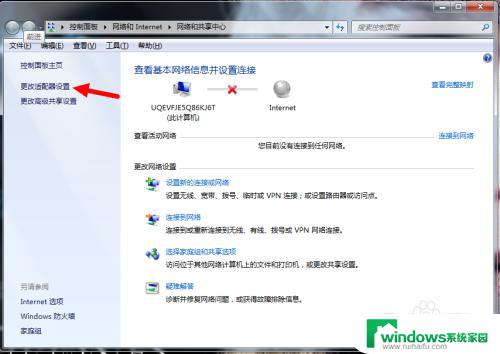
3.接着出弹出电脑连接的各种连接方式。我们先将本地连接进行禁用,方法是右击“本地连接”图标。从下拉菜单中选择“禁用”按钮。
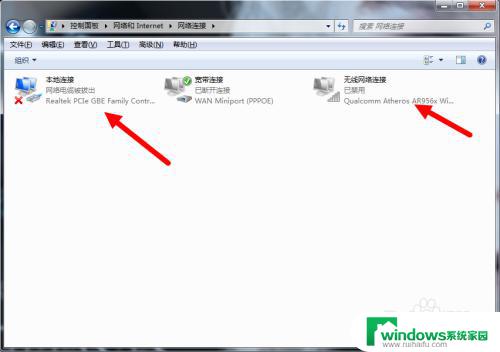
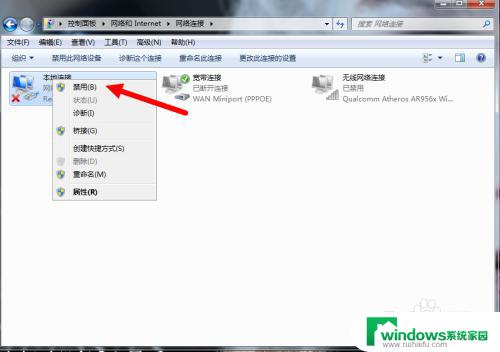
4.接着我们打开无线网,方法是右击“无线网络连接”图标。从下拉菜单中点击“启用”按钮。
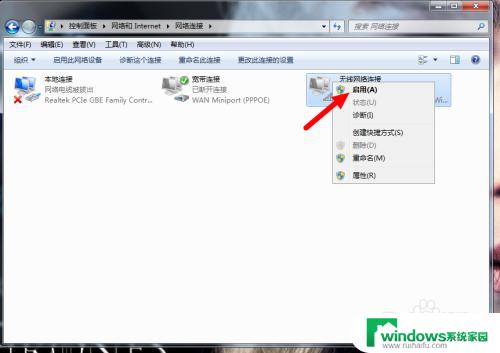
5.这时会出现短暂的无线网启用进度框。
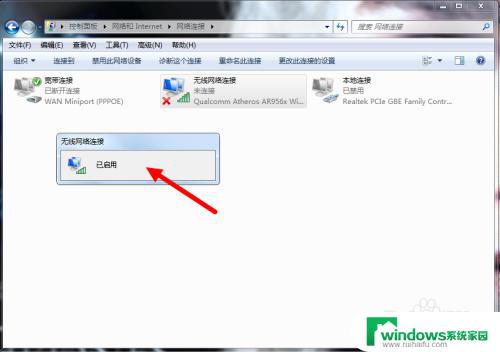
6.这样无线网卡就启用成功了,我们可以点击右下角的无线网图标。从中选择一个无线WIFI,输入密码进行连接。
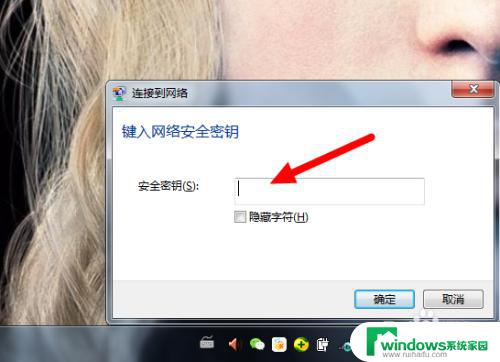
7.所有的无线网,首次使用时都需要输入一次密码,以后再连的时候就不需要输入了。
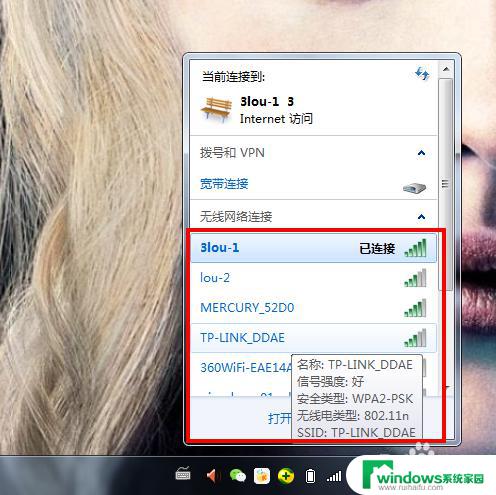
以上就是如何打开无线局域网的全部内容,如果你遇到了这种情况,可以按照以上方法解决,希望这些方法能帮到你。